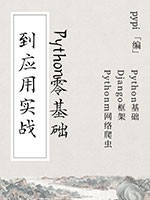2.5 不借助命令行运行Python程序
在Python编程的旅途中,初学者往往首先接触到的是命令行(或称为终端、控制台)界面来运行Python脚本。然而,随着学习的深入和项目复杂度的增加,探索不借助命令行运行Python程序的方法变得尤为重要。这些方法不仅提升了开发效率,还使得Python程序更易于被非技术用户所使用。本章节将详细介绍几种不依赖命令行运行Python程序的方法,包括使用图形用户界面(GUI)工具、集成开发环境(IDE)、Web应用框架以及打包成可执行文件等。
2.5.1 使用图形用户界面(GUI)工具
图形用户界面工具为编程初学者和寻求直观操作体验的用户提供了极大的便利。这些工具通常集成了代码编辑器、调试器、运行按钮等功能,让用户无需打开命令行即可编写和运行Python程序。
1. PyCharm
PyCharm是由JetBrains开发的一款流行的Python IDE,它提供了丰富的功能,包括代码自动完成、项目管理、版本控制集成等。在PyCharm中,你可以通过点击工具栏上的“运行”按钮(通常是一个绿色的三角形图标)来执行Python脚本,无需打开命令行。PyCharm还支持配置多种运行环境和参数,满足复杂的开发需求。
2. Thonny
Thonny是一个专为初学者设计的Python IDE,其简洁的界面和直观的操作方式使得学习Python变得更加容易。Thonny内置了一个交互式Python shell,并且允许用户通过点击按钮来运行脚本。此外,Thonny还提供了变量查看器、调用栈查看等调试工具,帮助初学者更好地理解程序运行过程。
3. IDLE
IDLE是Python自带的集成开发环境,随Python安装包一同安装。虽然功能相对简单,但IDLE为初学者提供了一个直观的图形界面来编写和运行Python代码。在IDLE中,你可以通过点击“Run Module”(运行模块)按钮来执行当前打开的Python文件,无需打开命令行。
2.5.2 集成开发环境(IDE)的高级功能
除了基本的运行功能外,许多IDE还提供了更高级的运行和调试选项,使得Python程序的开发和测试变得更加高效。
1. 调试器
大多数IDE都内置了强大的调试器,允许用户逐步执行代码、设置断点、查看变量值等。通过这些功能,开发者可以精确地控制程序的执行流程,定位并修复问题。
2. 虚拟环境管理
虚拟环境是Python开发中不可或缺的一部分,它允许你为不同的项目创建独立的Python环境,避免包之间的冲突。一些IDE(如PyCharm)提供了虚拟环境管理的图形界面,让用户可以轻松创建、激活和删除虚拟环境。
3. 代码重构和格式化
IDE通常还提供了代码重构和格式化的工具,帮助开发者优化代码结构、提高代码可读性。这些工具可以自动重命名变量、函数和方法,调整缩进和空格,甚至重构复杂的代码结构。
2.5.3 Web应用框架
如果你正在开发Web应用,那么不借助命令行运行Python程序的需求可以通过使用Web应用框架来实现。Web应用框架通常提供了一套完整的工具链,包括服务器、路由、模板引擎等,让你能够轻松地创建和部署Web应用。
1. Flask
Flask是一个轻量级的Web应用框架,它允许你通过编写Python代码来定义Web应用的路由和视图函数。在开发过程中,你可以使用Flask内置的服务器来运行应用,并通过浏览器来访问和测试它。Flask还提供了丰富的扩展库,支持数据库操作、表单处理、用户认证等功能。
2. Django
Django是一个高级的Web应用框架,它遵循MVC(模型-视图-控制器)架构模式,并提供了一套完整的开发工具和库。在Django中,你可以通过编写models、views和templates来定义Web应用的逻辑和界面。Django还内置了一个开发服务器,允许你在本地机器上运行和测试应用。
2.5.4 打包成可执行文件
将Python程序打包成可执行文件是一种在不安装Python解释器的情况下运行程序的有效方法。这通常通过使用第三方库(如PyInstaller、cx_Freeze等)来实现。
PyInstaller
PyInstaller是一个流行的Python打包工具,它可以将Python程序及其所有依赖项打包成一个独立的可执行文件。使用PyInstaller,你可以轻松地将你的Python程序分发给没有安装Python解释器的用户。PyInstaller支持多种操作系统,包括Windows、Linux和macOS。
打包过程通常很简单,只需在命令行中输入PyInstaller的命令并指定你的Python脚本即可。然而,值得注意的是,打包后的可执行文件可能会相对较大,因为它们包含了Python解释器和所有依赖的库。
结语
不借助命令行运行Python程序的方法多种多样,从简单的图形界面工具到复杂的IDE和Web应用框架,再到将程序打包成可执行文件,每种方法都有其独特的优势和适用场景。通过学习和掌握这些方法,你可以更加灵活地进行Python编程,提高开发效率,并让你的程序更容易被非技术用户所使用。希望本章节的内容能够为你在这方面提供一些有用的信息和指导。